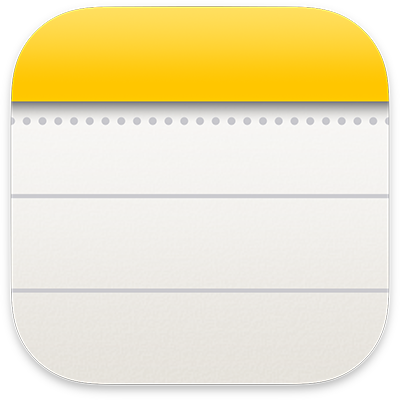
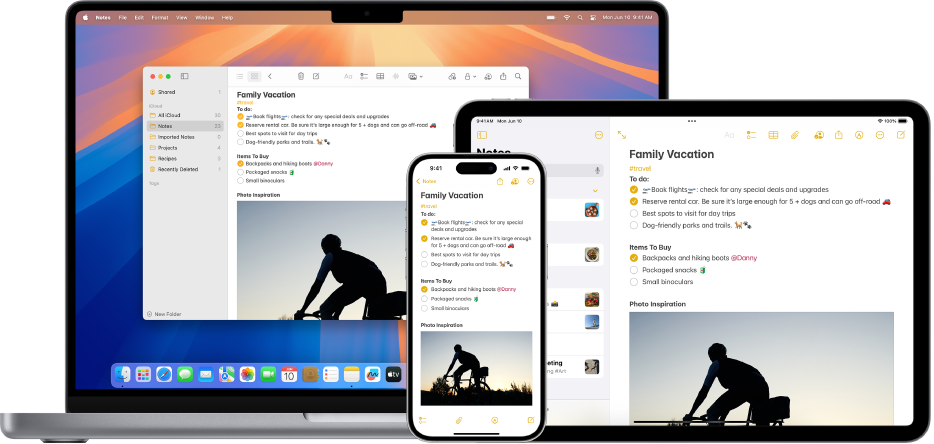
Comece a usar o app Notas
Anote rapidamente uma ideia ou faça apontamentos detalhados. Aprenda o que é preciso para começar a usar o Notas no Mac.
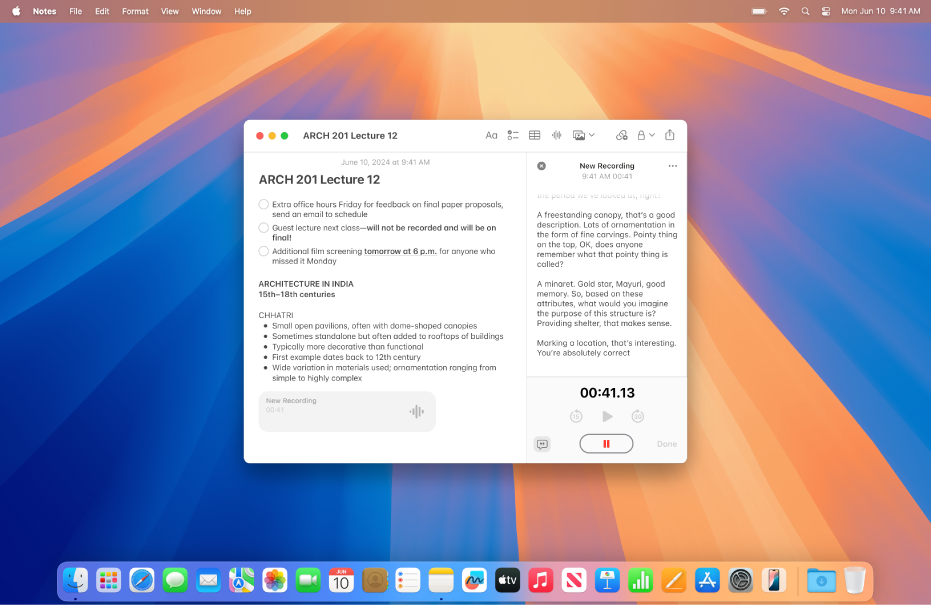
Gravar e transcrever áudio
Grave sessões de áudio na sua nota e gere transcrições de áudio ao vivo. É possível buscar transcrições, portanto você pode encontrar o momento exato que está buscando.
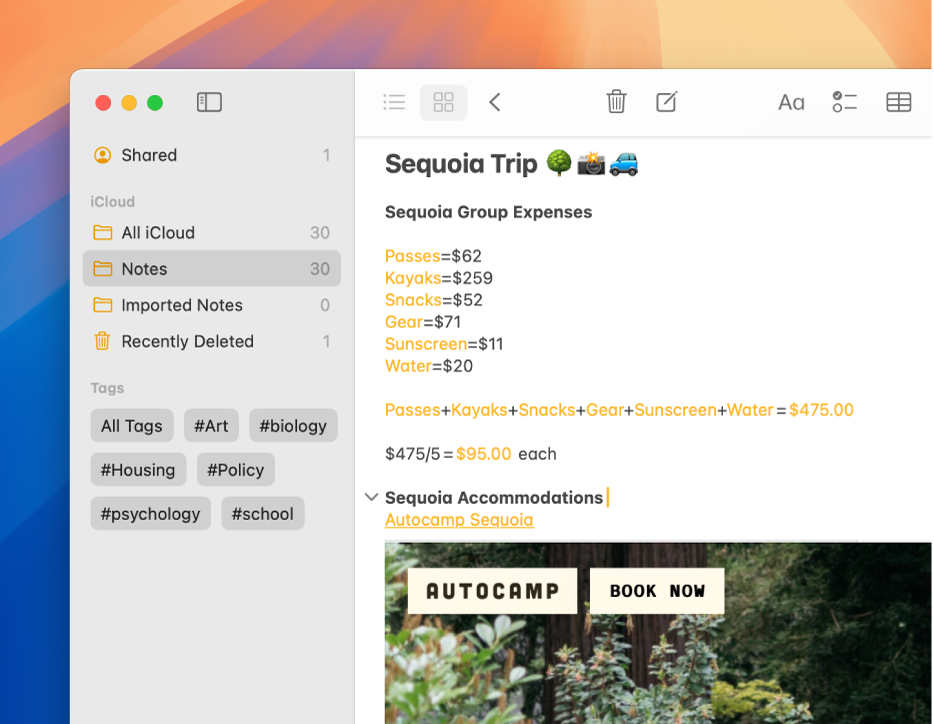
Faça contas, avalie expressões e mais
Calcule respostas para expressões aritméticas complexas e fundamentais e trabalhe ate mesmo com variáveis — diretamente do app Notas. Assim que você digita um sinal de igual, o Notas soluciona a expressão no texto.
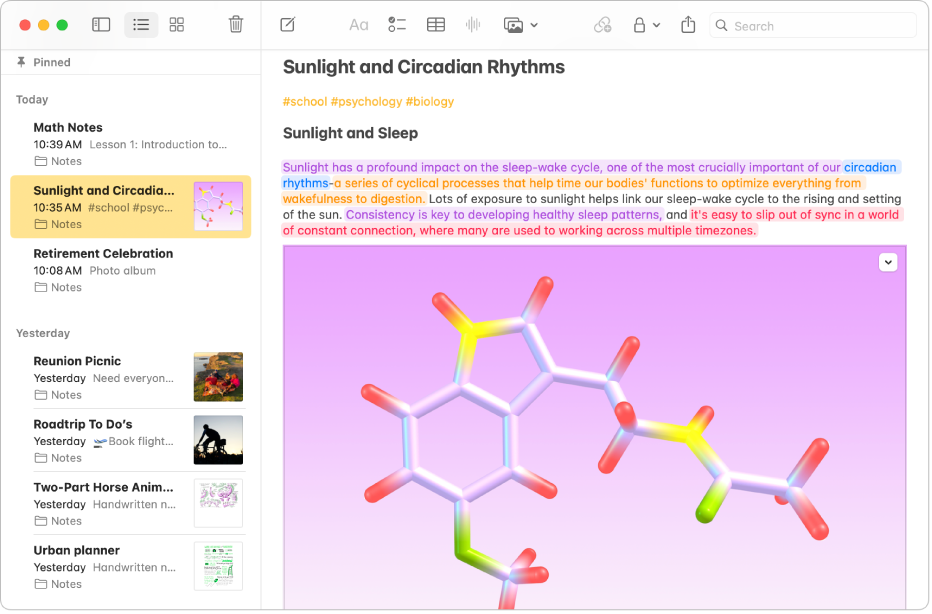
Use códigos de cor no seu mundo
Com o novo recurso de estilização de destaque, marque suas notas rapidamente e faça o texto se destacar.
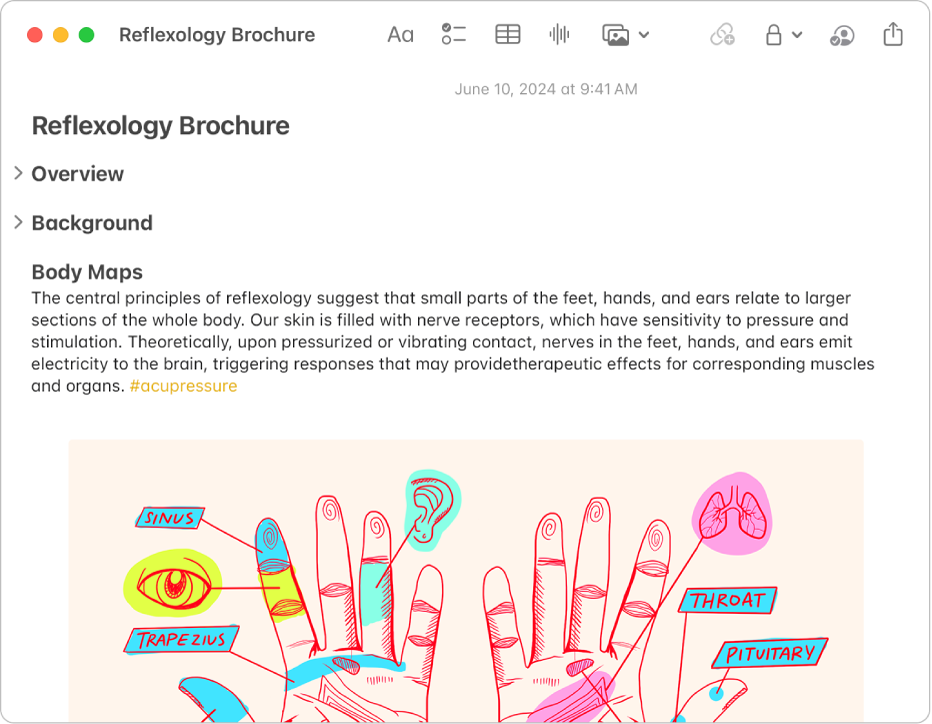
Contração das seções
Simplifique e oculte texto com cabeçalhos de seção reduzida, facilitando a gestão das suas notas que contêm mais texto.
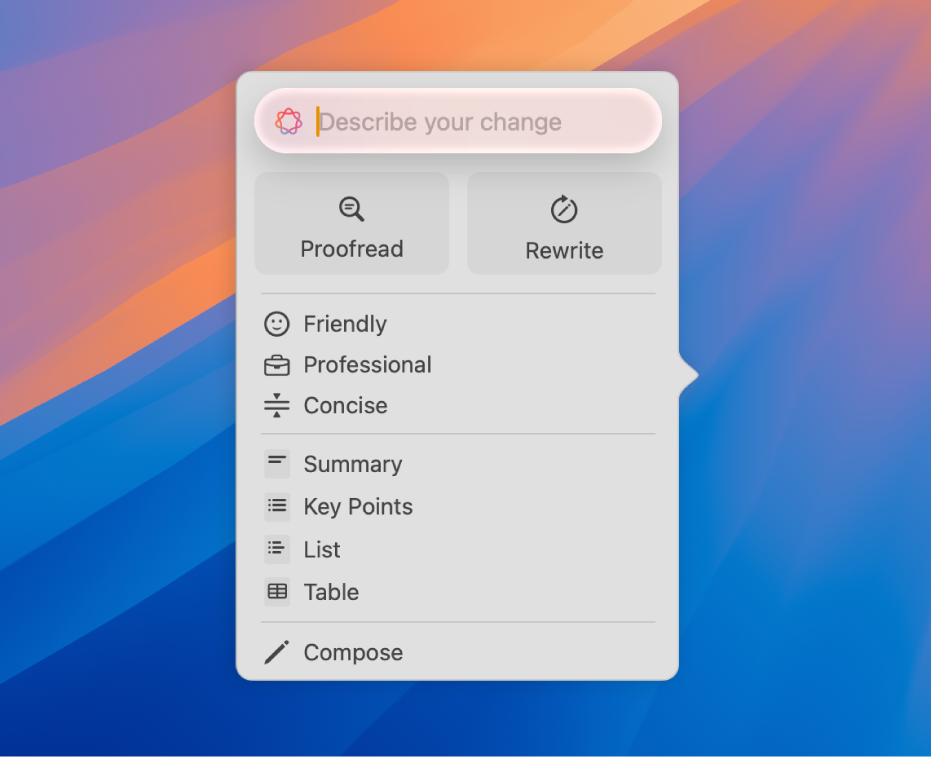
Encontre as palavras perfeitas
Com a Apple Intelligence, você pode usar as Ferramentas de Escrita para resumir um texto selecionado com um clique, revisar seu trabalho e encontrar o tom ideal e as palavras certas.
Para explorar o Manual de Uso do Notas, clique em Índice na parte superior da página ou digite uma palavra ou frase no campo de busca.